Nu mai sunt noutăți despre Windows 11.
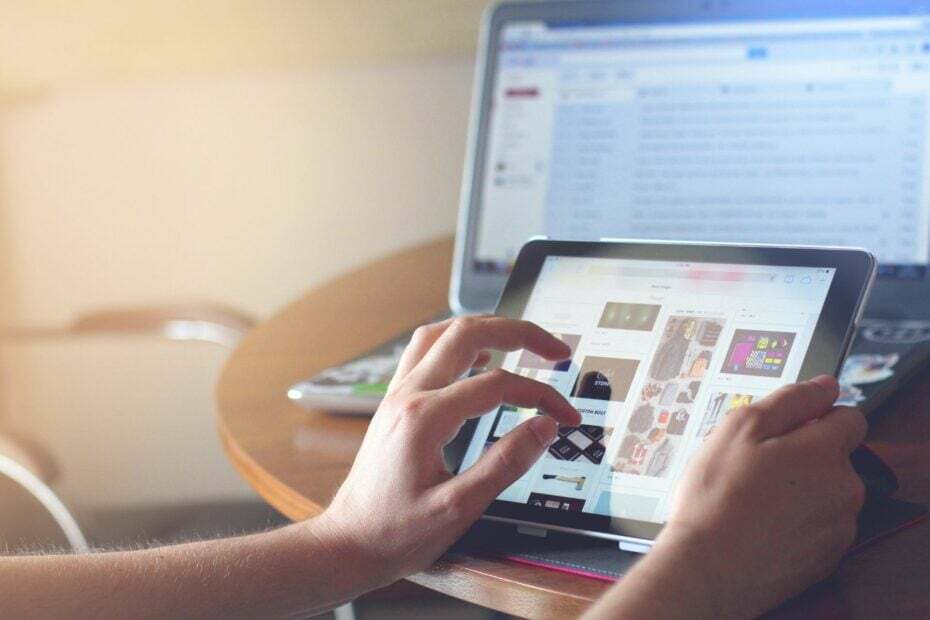
Widgeturile Windows 11 nu vor mai afișa știri, totul datorită unei noi opțiuni care poate fi activată prin aplicația terță parte ViveTool, pe care o puteți învăța cum să o utilizați citind ghidul nostru cuprinzător despre.
Cu toate acestea, opțiunea este ascunsă în canalele programului Windows Insider, în special pe canalele Dev și Canary, și necesită instalarea Windows Web Experience Pack înainte de a continua.
Deoarece este o opțiune ascunsă în canalele Insider, în prezent nu se știe dacă Microsoft intenționează să o lanseze pe Windows 11 stabil. Mulți utilizatori Cu siguranță s-ar bucura de această funcție, deoarece nu văd utilitatea de a citi știrile direct din widget-uri.
Depistat de un pasionat de Windows, @techosarusrex, și confirmat de alți pasionați de tehnologie, cum ar fi @thebookisclosed, și @PhantomOfEarth, opțiunea nu este greu de activat, dar necesită, așa cum am menționat mai devreme, să urmați mai mulți pași.
Dacă sunteți deja înscris în programul Windows Insider, atunci ar trebui să încercați și să vedeți dacă funcționează pentru dvs.
În primul rând, trebuie să fiți înscris în programul Windows Insider și vorbim despre a face parte fie din canalul Dev, fie din canalul Canary.
Apoi, va trebui să actualizați Windows Web Experience Pack la cea mai recentă versiune (523.33200.0.0); acest pachet este responsabil pentru gestionarea widget-urilor pe Windows 11, deci acest pas este important.
Pentru a-l actualiza, accesați Magazin Microsoft, apoi accesați Panoul Bibliotecăși apoi uită-te în sus Windows Web Experience Pack. Pachetul ar trebui să fie actualizat, dar dacă nu este, Microsoft Store vă va anunța, astfel încât să puteți face acest lucru.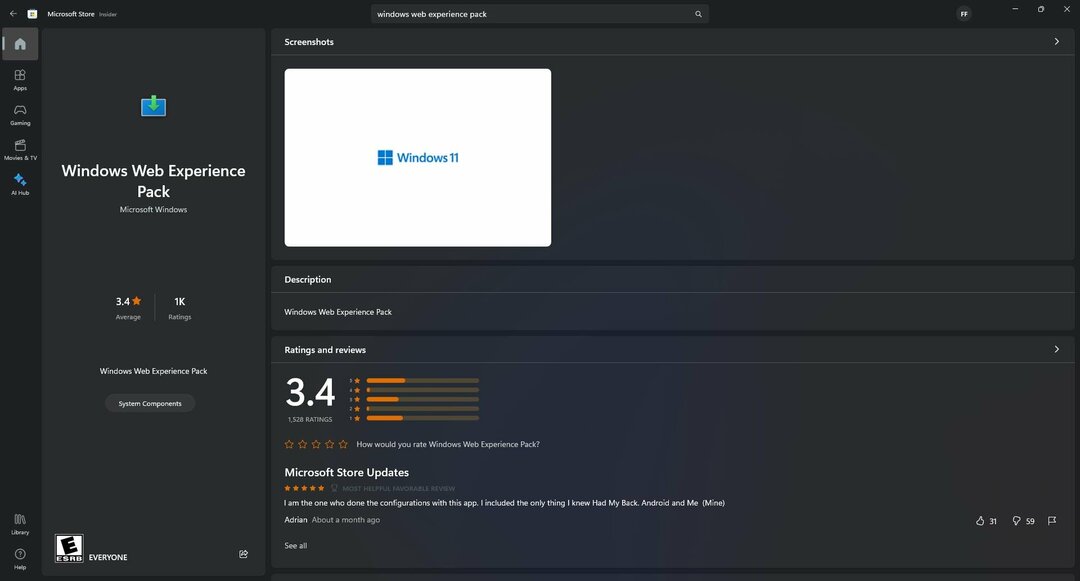
Odată ce ați terminat, deschideți-vă ViveTool. Dacă nu sunteți sigur cum să utilizați ViveTool, ghidul nostru cuprinzător vă va învăța pas cu pas cum să activați/dezactivați funcțiile ascunse pe Windows 11 cu ajutorul acestuia.
Când ViveTool este deschis, tastați această comandă:
vivetool /enable /id: 45393399
Apoi reporniți dispozitivul și deschideți widget-urile din bara de activități Windows 11. Dacă este făcută corect, știrile nu ar trebui să mai fie afișate.
Se confirmă că funcționează în canalele Dev/Canary, dar pasionatul de tehnologie, @PhantomOfEarth, este de acord că ar putea funcționa și pe versiuni stabile de Windows 11.
Versiunea Windows Web Experience Pack (523.33200.0.0) care include această caracteristică este disponibilă numai pentru Canary/Dev, caracteristica nu este încă lansată oficial. Puteți instala WXP pe Beta/RP/stable, puteți activa ID-ul și obțineți funcția în acest fel.
Dacă vă gândiți să activați această funcție ascunsă, anunțați-ne dacă a funcționat pentru dvs.


